- SafetyCulture nutzen
- Inspektionen
- Standorte der Inspektionsantworten anzeigen
Standorte der Inspektionsantworten anzeigen
In diesem Artikel erfahren Sie, wie Sie die Standorte der Inspektionsantworten auf einer Karte über die Web-App anzeigen können.Warum sollte ich die Standorte der Inspektionsantworten auf einer Karte anzeigen?
Wir sind der Meinung, dass die Erfassung von wichtigen Daten bei der Durchführung von Inspektionen mit SafetyCulture von entscheidender Bedeutung ist, um sicherzustellen, dass alle Nutzer Inspektionen am richtigen Ort zur richtigen Zeit durchführen. Zusätzlich zur Verfolgung der aufgezeichneten Zeit jeder Antwort mit Inspektionsverlauf, können Sie in einer Kartenansicht überprüfen, wo jede Antwort gegeben wurde.
Was Sie brauchen
Wie funktionieren Orte in Inspektionsantworten?
Die Standorte von Inspektionsantworten werden über die Mobile-App erfasst, was bedeutet, dass der Nutzer eine Inspektion auf seinem Gerät durchführen muss, für das der Zugriff auf den Standort aktiviert ist. Wenn das für die Inspektion verwendete Gerät die Standortdaten nicht erfasst, ist die Option der Kartenansicht nicht verfügbar.
Genauigkeitsstatus zeigt den Genauigkeit der aufgezeichneten Standortdaten an:
Niedrig: Die Markierung wird innerhalb von 40 m oder mehr vom aufgezeichneten Standort angezeigt.
Mittel: Die Markierung wird innerhalb von 10 m bis 39 m vom aufgezeichneten Standort angezeigt.
Hoch: Die Markierung wird innerhalb von 9 m vom aufgezeichneten Standort angezeigt.
Wenn die Fragen die Standortdaten nicht erfassen können, wird oben auf der Karte ein Symbol Fehlende Standorte angezeigt.
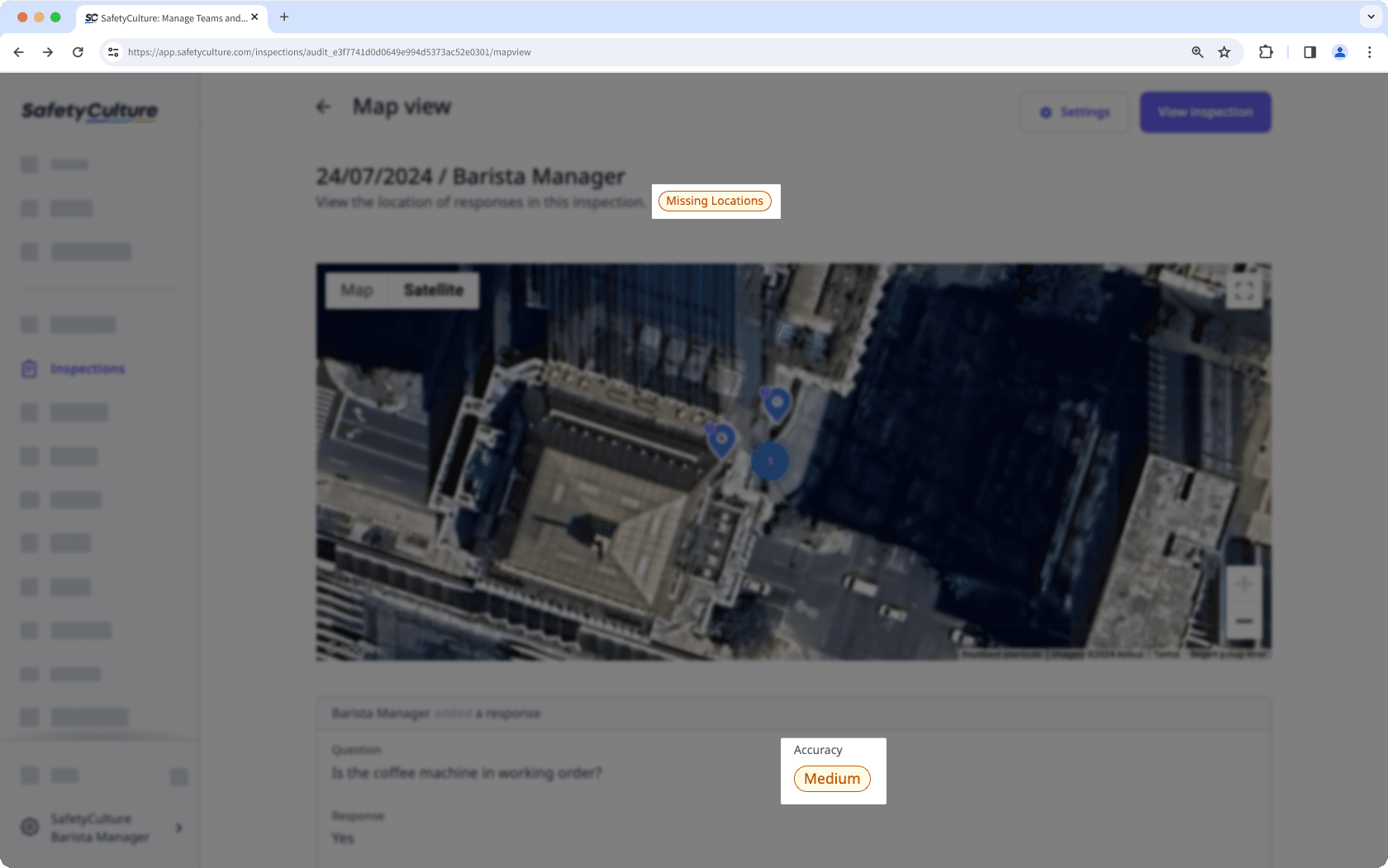
Diese Funktion befindet sich derzeit im frühen Zugriffs-Modus. Wenn Sie daran interessiert sind, kontaktieren Sie bitte unser Kundensupport-Team oder Ihren Kundenerfolgsmanager, und fragen Sie, ob Ihre Organisation daran teilnehmen kann.
Standorte der Inspektionsantworten anzeigen
Wählen Sie Inspektionen aus dem Menü auf der linken Seite.
Auf die Inspektion klicken.
Klicken Sie in der Seitenleiste oben rechts auf
und wählen Sie
aus.
Sie können auf folgende Weise mit der Karte interaktiv arbeiten, um herauszufinden, wo Inspektionsantworten bereitgestellt wurden:
Zum Heran- und Herauszoomen klicken Sie auf
oder
in der unteren rechten Ecke der Karte. Sie können auch mit dem Scrollrad Ihrer Maus oder mit Ihrem Trackpads navigieren.
Um auf der Karte zu navigieren, klicken und ziehen Sie oder verwenden Sie die Pfeiltasten.
Um den Vollbildmodus aufzurufen, klicken Sie in der oberen rechten Ecke der Karte auf
.
Klicken Sie auf die Markierung auf einer Karte, um detaillierte Informationen zu Antworten zu erhalten.
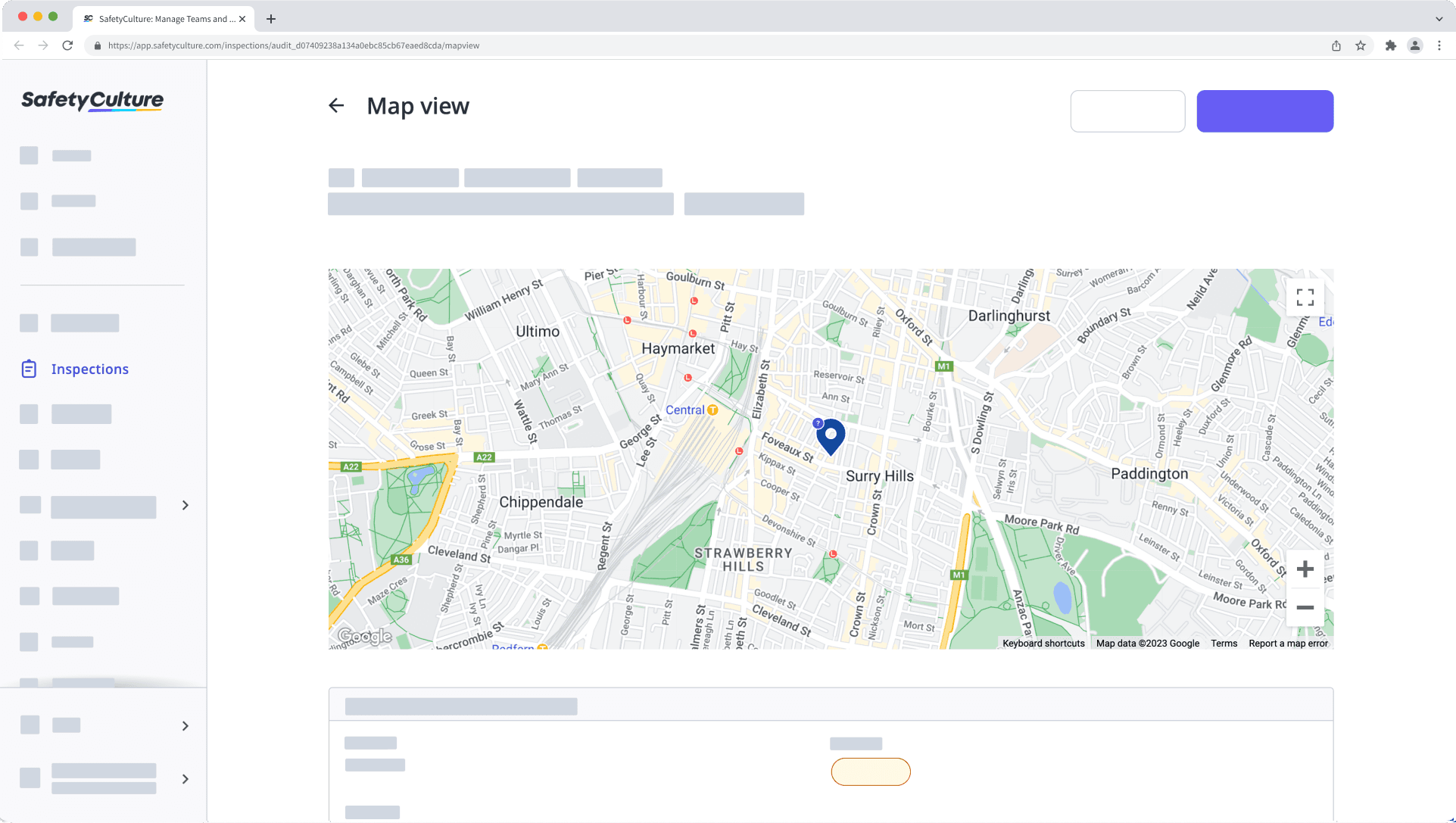
Klicken Sie in der oberen rechten Ecke der Seite auf
Einstellungen für "Präzision anzeigen" oder aktivieren Sie den "Satellitenmodus". Sie können den Inspektionsbericht auch einsehen, indem Sie auf
Einstellungen klicken.
Nicht VBA-Makro-aktiviert (Excel)
Die Standorte von Inspektionsantworten können nur bei mithilfe der Mobile-App durchgeführten Inspektionen erfasst werden. Wenn bei einer Inspektion die Kartenansicht nicht verfügbar ist, wurde sie wahrscheinlich mithilfe der Web-App durchgeführt.
War diese Seite hilfreich?
Vielen Dank für Ihre Anmerkungen.